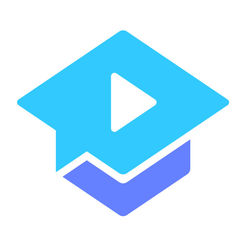软件Tags:
h9d教程网下提供的安卓投屏软件电脑版是安卓设备投屏工具,通过对接scrcpy api接口,实现检测设备是否开启投屏窗口、一键全屏显示等功能,使用这款工具,您可以轻松将安卓设备上的内容投屏到幕布上或者是电脑上,非常的好用!有需要的小伙伴赶紧来下载吧!

安卓投屏功能支持
1、屏幕群控
软件基于Github上的Scrcpy开源项目制作,通过与Scrcpy的Api接口对接,实现了对多个设备屏幕群控。
2、一键息屏投屏
单个设备投屏界面操控,可通过自开发磁吸工具栏实现一键全屏指定设备的投屏窗口,一键息屏投屏,实现安卓与PC剪贴板互相复制等便捷操作。
3、多方式连接
软件目前支持有线连接和无线连接两种投屏方式,您可以使用USB以及局域网/无线网进行设备来内,并动态支持多设备同时连接。
4、多设备连接
支持同时连接多设备,目前已知连接安卓设备的最大数量为48台,理论上还可以在此基础上增加,如果您的电脑足够强大。
5、磁吸工具栏
启动后自动为设备窗口自动编号(对于多个同型号设备同时开启投屏时非常有用),一键全屏、一键息屏、一键复制电脑剪贴板到设备、一键复制设备剪贴板到电脑、一键截图并复制到剪贴板、自动输入密码解锁屏幕等便捷操作。
安卓投屏安装教程
因底层代码变动,安装新版本前请前往安装文件夹卸载旧版本!!!
使用时请务必退出手机助手、安卓模拟器等一些列能连接手机的软件,以免造成投屏端口被占用而功能失效的问题
安卓投屏使用教程
1、本软件无需安卓客户端,支持有线、无线两种投屏方式(有线投屏:确保你的设备已连接至电脑,投屏期间不可断开数据线;无线投屏:需从主页面右下方通过USB转接为无线连接,此时便可以断开数据线开启无线投屏;
2、使用前请确认你的设备已打开USB调试开关,电脑已安装安卓驱动,连接成功的设备将会直接显示在右侧列表中,使用时只需在主页面右侧列表中指定你需要投屏的设备,然后点击开启投屏按钮;
3、软件可同时连接5台设备开启投屏,同一设备可同时打开有线或者无线投屏;
4、无线投屏需保证设备与电脑处于同一wifi下,如果连接不成功,请使用电脑作为热点端;
5、无线投屏端口可自行设置,默认5555,IP可手动输入,请先选中右侧需要打开无线的设备;
6、全屏显示请点击已经开启投屏设备的窗口,然后按下Ctrl+F组合键,退出请按相同的键;
7、文件推送支持任意文件、任意格式,且支持在有线和无线投屏两种状态下传输文件,实时进度显示;
8、无法使用鼠标操作,请在USB调试中打开模拟位置开关;
9、因魅族Flyme官方屏蔽投屏协议,本软件暂不支持搭载Flyme系统的设备。
适用范围
安卓平板、安卓手机、支持adb调试的机顶盒都可以通过有线或者无线连接投屏到PC上。
更新日志
增加ADB自动化脚本可批量选择多个设备同时运行脚本;
增加ADB自动化脚本多个设备可执行不同脚本;
尝试修复偶发性投屏窗口启动后出现绿屏无法显示的问题;
尝试修复在某些用户电脑长时间运行主界面无响应问题;
修复偶发性窗口移动到屏幕外界而无法显示问题;
修复偶发性手机重启瞬间导致软件报错问题;
修复某些状态下无法正常开启投屏窗口问题;
优化群控底层逻辑,提升一些CPU兼容性。
小编点评
这款软件的使用方式也比较简单,软件中还内附了一些详细的使用说明和注意事项,所以当您使用这款软件时可以先查看这些文件,以便于快速掌握该软件的使用方法。
安卓手机投屏软件 v8.0.5 电脑版
本地电脑下载
电信下载地址:
其它